ዝርዝር ሁኔታ:
- ደረጃ 1 #ሃርድዌር - ክፍሎችን ማዘዝ
- ደረጃ 2 #ሃርድዌር - 3 ዲ የታተሙ ክፍሎች
- ደረጃ 3 #ሃርድዌር - የባትሪ ትሪውን ያዘጋጁ
- ደረጃ 4 #ሃርድዌር - የሎራቫን ቦርድ ያዘጋጁ
- ደረጃ 5 #ሃርድዌር - ስብሰባ 1 - TSL2561 / BME680
- ደረጃ 6 #ሃርድዌር - ስብሰባ 2 - የተመለከተ LoRaWan ቦርድ
- ደረጃ 7 #ሃርድዌር - ስብሰባ 3 - I2C ፒኖችን ያገናኙ
- ደረጃ 8 #ሃርድዌር - ስብሰባ 4 - የገመድ አስተዳደር - I2C ኬብሎች
- ደረጃ 9 #TTN - ይመዝገቡ / ይግቡ
- ደረጃ 10 #TTN - የትግበራ ማዋቀር
- ደረጃ 11: #TTN - የክፍያ ጭነት ቅርጸቶች ማዋቀር
- ደረጃ 12 #TTN - መሳሪያዎችን ያክሉ
- ደረጃ 13 #TTN - የመሣሪያ ቅንብሮች
- ደረጃ 14 #ኮድ - አርዱinoኖ ኮድ ማውረድ
- ደረጃ 15 #ኮድ - አርዱinoኖ - የመሣሪያ ቅንብር ከቲቲኤን ጋር
- ደረጃ 16: #ኮድ - አርዱinoኖ - RTC እና Adafruit ቤተ -መጽሐፍትን ይጫኑ
- ደረጃ 17 #ኮድ - አርዱinoኖ - Seeeduino LoRaWAN ቤተ -መጽሐፍት ጫን
- ደረጃ 18 #ኮድ - አርዱinoኖ - የቦርድ ምርጫ / ኮም ወደብ
- ደረጃ 19 #ኮድ - አርዱinoኖ - ኮዱን ወደ ቦርዱ ይስቀሉ
- ደረጃ 20 #ኮድ - አርዱinoኖ - ኮዱን ይፈትኑ
- ደረጃ 21 #ሃርድዌር - ስብሰባ 5 - የባትሪ ትሪ ያስገቡ
- ደረጃ 22 #ሃርድዌር - ስብሰባ 6 - ባትሪዎችን ያስገቡ
- ደረጃ 23 #ሃርድዌር - ስብሰባ 7 - የኋላ ሽፋን
- 24 ደረጃ #ሃርድዌር - የመሣሪያው አባሪ

ቪዲዮ: MuMo - Node_draft: 24 ደረጃዎች (ከስዕሎች ጋር)

2024 ደራሲ ደራሲ: John Day | [email protected]. ለመጨረሻ ጊዜ የተሻሻለው: 2024-01-30 07:29




### አዘምን 10-03-2021 // የቅርብ ጊዜ መረጃ/ዝመናዎች በ github ገጽ ላይ ይገኛሉ
ሙሞ ምንድን ነው?
ሙሞ ምንድነው? የፕሮጀክቱ ግብ በሎራ አውታረ መረብ ላይ የተመሠረተ ክፍት ምንጭ IOT መቆጣጠሪያ ስርዓት መገንባት ነው።
- ለማዋቀር ቀላል መሆን አለበት።
- ለመሰብሰብ ቀላል መሆን አለበት።
- ከማመልከቻው አካባቢ አንፃር ሊለካ የሚችል መሆን አለበት።
ሙሞ ፕሮጀክቱ ምን ይ containsል
ሙሞ መስቀለኛ መንገድ
MuMo Node በ AA ባትሪዎች ላይ ዝቅተኛ የኃይል መሣሪያ ሲሆን በ LoRa አውታረመረብ ላይ የአካባቢ መለኪያዎች መለካት እና ማስተላለፍ ይችላል። መለኪያዎች የሙቀት መጠን ፣ እርጥበት ፣ የአከባቢ ግፊት እና ብሩህነት ናቸው። *** የሙሞ መስቀያው በሌሎች ትግበራዎች ውስጥ ጥቅም ላይ እንዲውል ከሌሎች ተግባራት ጋር ሊራዘም ይችላል።
ሙሞ ጋትዌይ
የ MuMo ጌትዌይ በበይነመረብ ላይ ከኖድ መሣሪያው የ LoRa ምልክቶችን መቀበል እና ማስተላለፍ የሚችል ንቁ የሎራ መግቢያ በር ነው። በዚህ ፕሮጀክት ውስጥ መተላለፊያው እንዲሁ በ MuMo Node መሣሪያ ፣ በአየር አቧራ ዳሳሽ እና በካሜራ በርቀት ሊቆጣጠር የሚችል የሳንካ ወጥመድ ተመሳሳይ ዳሳሾች ይሟላል።
*** መተላለፊያው በአነፍናፊ ወይም በካሜራ መታጠቅ አያስፈልገውም። እንዲሁም የ LoRa አውታረመረብ (የመለኪያ ያልሆነ የመለኪያ መንገድ) ለማቅረብ ብቻ ሊያገለግል ይችላል።
ሙሞ ዳሽቦርድ
እየተፈጠረ ያለውን አውታረ መረብ አጠቃላይ የድር መተግበሪያን ለመፍጠር የሙሞ ዳሽቦርዱ ተሰጥቷል። ከተለያዩ ተግባራት ጋር ለተጠቃሚ ምቹ እንዲሆን ተደርጓል። ዳሽቦርዱ ለተጠቃሚው ፍላጎቶች እና ትግበራ ሙሉ በሙሉ ሊበጅ ይችላል።
የ Github ገጽ
github.com/MoMu-Antwerp/MuMo
ትምህርታዊ ገጾች;
MuMo_Node:
ሙሞ_ጌትዌይ
አስፈላጊ መሣሪያዎች:
- 3 ዲ አታሚ ከክር ጋር
- የመሸጫ ብረት / መሸጫ
- አነስተኛ የመቁረጫ ፓይለር
- ሙቅ ሙጫ ጠመንጃ (ወይም ሌላ የማስተካከያ መሣሪያዎች)
- አነስተኛ ጠመዝማዛ
ደረጃ 1 #ሃርድዌር - ክፍሎችን ማዘዝ

ለማዘዝ ክፍሎች:
ለቅርብ አጠቃላይ እይታ github ገጽን ይመልከቱ-
github.com/jokohoko/Mumo/blob/main/Shopping_list.md
ደረጃ 2 #ሃርድዌር - 3 ዲ የታተሙ ክፍሎች




ክፍሎች ወደ 3 ዲ ህትመት ፦
- NODE_Main_Housing
- NODE_Battery_Tray
- NODE_Backcover
ለቅርብ ጊዜ የ STL ፋይሎች የ github ገጽን ይመልከቱ-
github.com/jokohoko/Mumo/tree/main/STL_NODE
የህትመት ክር;
- PETG (ተመራጭ እና የበለጠ ዘላቂ)
- ፕ.ኤል
አጠቃላይ የህትመት ቅንብሮች;
- ድጋፍ አያስፈልግም
- መሙላት አያስፈልግም
- 0.2 የንብርብር ቁመት
- 3 የውጪ ፔሜትሮች (ለጥንካሬ እና ጥንካሬ)
ደረጃ 3 #ሃርድዌር - የባትሪ ትሪውን ያዘጋጁ




ክፍሎች ፦
- 2 x የባትሪ መያዣ (የጎን መስቀለኛ መንገድ - ለ 3 AA ባትሪዎች አንድ የባትሪ መያዣ ብቻ መጠቀም ይችላሉ ፣ ግን የቀጥታ ክልሉ አጭር ይሆናል!)
- 1 x JST 2.0 የኃይል አያያዥ (ከተመለከተው LoRaWan ሰሌዳ ጋር ተካትቷል)
- 3 ዲ የታተመ ክፍል የባትሪ ትሪ
መመሪያዎች - መሸጥ (ማስጠንቀቂያ ትኩስ - ይጠንቀቁ!)
- ሁሉንም ቀይ ገመዶች በአንድ ላይ ያሽጡ
- ሁሉንም ጥቁር ኬብሎች በአንድ ላይ ያሽጡ።
- የሽያጭ ሥራው ከማሸጊያ ቁሳቁስ የተጠበቀ መሆኑን ያረጋግጡ። ይህ ከመተግበርዎ በፊት ወይም ከመተግበሩ በፊት ከኬብሉ ላይ የሚጎትቱት እጅጌ ሊሆን ይችላል።
መመሪያዎች - የባትሪ መያዣውን ማስተካከል;
-
ገመዶቹ ከተቆራረጡ (ከሥዕሉ ይመልከቱ) ጋር ወደ ጎን እንዲታዩ የባትሪዎቹን መያዣዎች በባትሪ ትሪው ውስጥ ይለጥፉ። ይህ በሙቅ ሙጫ (ተመራጭ) ፣ ባለ ሁለት ጎን ቴፕ ፣ ሲሊኮን ፣ ሁለተኛ ሙጫ ፣…
ደረጃ 4 #ሃርድዌር - የሎራቫን ቦርድ ያዘጋጁ
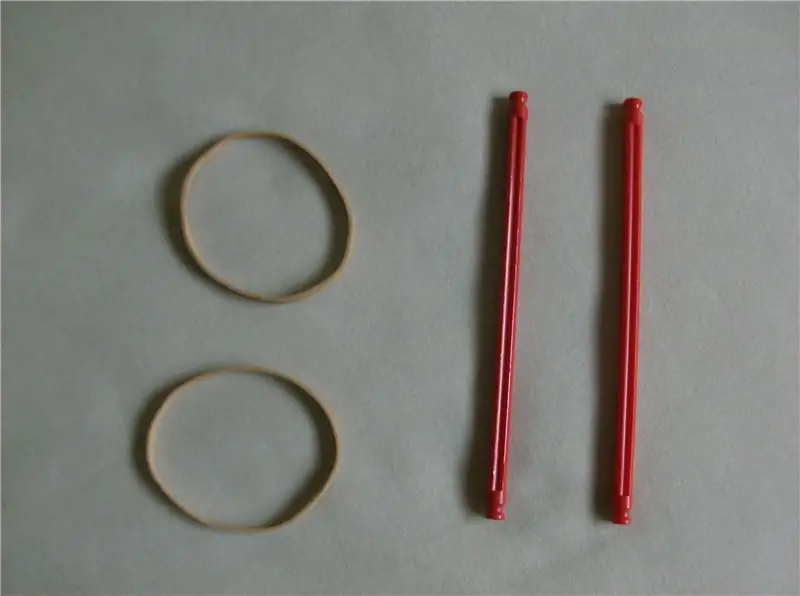


ክፍል ፦
LoRaWan ቦርድ
ትምህርት ፦
በቦርዱ ላይ ያለውን መሪ ከማስወገድዎ በፊት ሰሌዳውን ከኮምፒውተሩ ጋር ያገናኙት እና የኃይል መብራቱ መብራቱን ያረጋግጡ። መሪውን ካስወገዱ በኋላ ከእንግዲህ የኃይል አመላካች የለንም።
የሎራዋን ጋሻ የኃይል ፍጆታን ለመቀነስ ሙሉ መረጃ ሰጭ የሆኑ ሁለት ኤልኢዲዎችን ማስወገድ አለብን። ኃይል (PWR) እና የክፍያ አመላካች (CHG) መርተዋል።
በዚህ ሂደት ውስጥ ሰሌዳውን እንዳያበላሹ ከፍተኛ ጥንቃቄ ያድርጉ! ሹል የሆነ የፕላስተር ስብስብ ይጠቀሙ።
- የኃይል መሙያውን LED (CHR) እና powerLED (PWR) ያግኙ (ከአረንጓዴ አራት ማዕዘኖች ጋር የላይ እይታ ሥዕሉን ይመልከቱ)
- የ LED ን ብየዳውን ይቁረጡ። ኤልዲው ሊለቀቅ ይገባል።
- ዱዳዎቹን ያስወግዱ እና ዱካዎቹን ሳይጎዱ በንፅህና የተወገዱባቸው ክፍሎች ካሉ ያረጋግጡ።
ደረጃ 5 #ሃርድዌር - ስብሰባ 1 - TSL2561 / BME680



ክፍሎች ፦
- 3 ዲ ህትመት - “የመስቀለኛ ክፍል ዋና አካል”
- ዲጂታል ብርሃን ዳሳሽ (አነስተኛ ዳሳሽ)
- BME680 ዳሳሽ (ረጅም ዳሳሽ)
- 2 x Grove I2C አያያዥ ኬብሎች
- 4 x M2x5 ብሎኖች
መመሪያዎች ፦
- ከጉድጓዱ ኬብሎች አንዱን ከዲጂታል ብርሃን ዳሳሽ ጋር ያገናኙ። እና ሌላ ወደ BME680 ዳሳሽ።
- ዳሳሾቹን በ 3 ዲ ህትመት መኖሪያ ቤት (“የመስቀለኛ ክፍል ዋና አካል”) ውስጥ ያስቀምጡ።
- ከላይ በስተግራ ያለው ዲጂታል መብራት / ከላይ በስተቀኝ በኩል BME680። የአነፍናፊው የግንኙነት ክፍል ፊት ለፊት (አይታይም!) እነሱ ሹል መዞሪያ የሚያደርጉትን ገመዶች ማጠፍ አለብዎት።
- እና በ m2x5 ሚሜ ዊንሽኖች ሁለቱንም በቦታው ያሽጉ።
ደረጃ 6 #ሃርድዌር - ስብሰባ 2 - የተመለከተ LoRaWan ቦርድ




ክፍሎች ፦
- የባትሪ ትሪ ከባትሪ መያዣዎች ጋር
- የታየ LoRaWan ሰሌዳ
- ዋናው አካል መስቀለኛ መንገድ
- 4 x M2x5 ብሎኖች
መመሪያዎች ፦
- የባትሪ ትሪውን የኃይል ገመድ በሎራቫን ሰሌዳ ውስጥ ያስገቡ።
- ብዙ ቦታ እንዳይይዙ ኬብሎችን የኤሌክትሪክ ገመዱን ያጥፉት።
- በመጀመሪያ የዩኤስቢ አያያዥ እና የኃይል ገመድ በመጠቀም የሎራቫን ሰሌዳውን ወደ መኖሪያ ቤቱ ያስገቡ።
- የ LoRaWan ቦርድ ቀዳዳዎችን ከቤቱ መጫኛ ካስማዎች ጋር አሰልፍ።
- የ LoRaWan ሰሌዳውን ከመከፋፈያ ግድግዳው አጠገብ ማስቀመጥዎን ያረጋግጡ። (ፎቶዎችን ይመልከቱ)
- አራቱን ብሎኖች ወደተጠቆመው የቦርዱ አቀማመጥ ያስገቡ (የላይኛውን የእይታ ስዕል ይመልከቱ - አረንጓዴ ክበቦች)
- ዊንጮቹን በሚያጠኑበት ጊዜ የዳግም አስጀምር አዝራሩ በመስቀለኛ በኩል ካለው የግፊት ቁልፍ ጋር በትክክል የተስተካከለ መሆኑን ያረጋግጡ። (ከላይ ያለውን ስዕል ይመልከቱ - ሰማያዊ አራት ማእዘን)
-
የዳግም አስጀምር አዝራሩ በትክክል እየሰራ መሆኑን ያረጋግጡ። አዝራሩ የማይንቀሳቀስ ከሆነ ወይም የዳግም ማስጀመሪያ ቁልፍን ወይም ሰሌዳውን ካልነካው በ 3 ዲ የህትመት ጥራት ላይ አለመመጣጠን ሊኖር ይችላል። ይህንን ለመፍታት ሰሌዳውን በትንሹ ለማንቀሳቀስ ይሞክሩ ወይም ይህንን ለመፍታት የፕላስቲክ የታተመ ዳግም ማስጀመሪያ ቁልፍን ሙሉ በሙሉ ለመስበር ያስቡበት። አሁንም በማተሚያ ውስጥ ባለው ቀዳዳ ውስጥ ያለውን አዝራር እንደገና ማስጀመር ይችላሉ።
- በባትሪ ድጋፍ ማገጃው ውስጥ አስቀድሞ በተገለጸው መክፈቻ አንቴናውን ይመግቡ ፣ ስለሆነም አንቴናውን ላለመስበር በጥንቃቄ
ደረጃ 7 #ሃርድዌር - ስብሰባ 3 - I2C ፒኖችን ያገናኙ


መመሪያዎች ፦
የግሮቭ ገመዶችን በ Seeeduino ላይ ወደ i2C ቦታዎች ያገናኙ። ሁለቱ ውጫዊው አያያ Onlyች ብቻ ናቸው I2C ካስማዎች እና ለአነፍናፊዎቻችን ጥቅም ላይ የሚውሉ። ግን ሁለቱንም ዳሳሾች አያያዥ መለዋወጥ ይችላሉ። (ሥዕሉን ይመልከቱ - ሰማያዊ አራት ማእዘን)
ደረጃ 8 #ሃርድዌር - ስብሰባ 4 - የገመድ አስተዳደር - I2C ኬብሎች

መመሪያዎች ፦
- ከባትሪ ድጋፍ እገዳው በስተጀርባ የ I2C ገመዶችን ወደ ውስጥ ለመግፋት የሚያስችል ቦታ አለ። ተመልሰው እንዳይወጡ ብቁነቱ ጠባብ ነው።
- በቅጽበት ከላይ በሚቀመጠው የባትሪ ትሪ ላይ ጣልቃ እንዳይገቡ ገመዶችን በጥሩ ሁኔታ ያዙሩ።
አስተያየት -እንደአሁኑ የመስቀለኛውን ሃርድዌር ይተው። መጀመሪያ ኮዱን እናዘጋጃለን።
ደረጃ 9 #TTN - ይመዝገቡ / ይግቡ

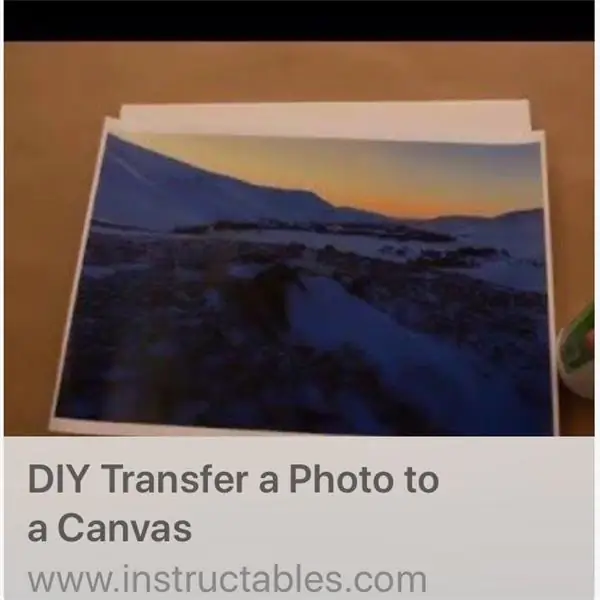

የነገሮች ኔትወርክ የሚቀጥለውን የ IoT ትግበራዎን በዝቅተኛ ዋጋ ለመገንባት ፣ ክፍት መሣሪያዎችን እና ዓለም አቀፍ ፣ ክፍት አውታረ መረብን ይሰጣል ፣ ይህም ከፍተኛውን ደህንነት እና ለመለካት ዝግጁ ነው።
* አስቀድመው መለያ ካለዎት ይህንን ደረጃ መዝለል ይችላሉ።
መመሪያዎች ፦
- በነገሮች አውታረ መረብ ላይ ይመዝገቡ እና መለያ ይፍጠሩ
- በ TTN ድርጣቢያ ላይ ያለውን መመሪያ ይከተሉ።
- ከተመዘገቡ በኋላ ወደ መለያዎ ይግቡ
- ወደ ኮንሶልዎ ይሂዱ። በመገለጫዎ ተቆልቋይ ምናሌ ውስጥ ያገኛሉ (ሥዕሉን ይመልከቱ)
ደረጃ 10 #TTN - የትግበራ ማዋቀር
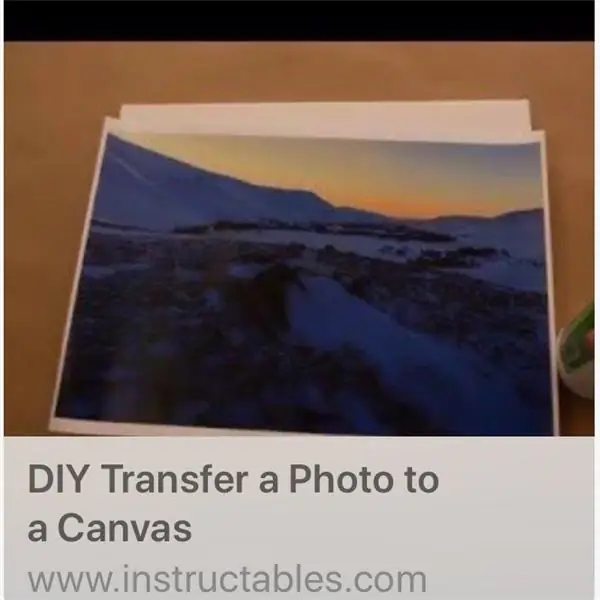
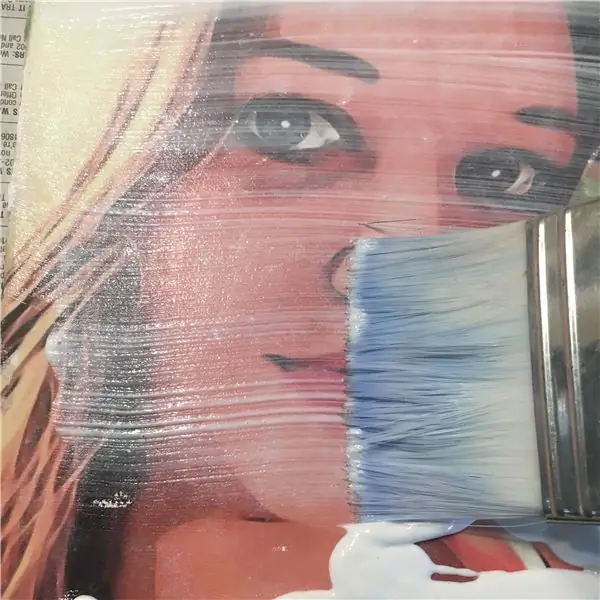
* አስቀድመው ማመልከቻ ካለዎት ይህንን ደረጃ መዝለል ይችላሉ።
አንድ መተግበሪያ ብዙ የመስቀለኛ መሣሪያዎችን የሚያከማቹበት አካባቢ ነው።
መመሪያዎች ፦
- በኮንሶሉ ውስጥ ሲሆኑ መተግበሪያዎችን ጠቅ ያድርጉ (ምስል 1 ይመልከቱ)።
- “መተግበሪያ አክል” ላይ ጠቅ ያድርጉ
- አሁን በማከል ትግበራ መስኮት ውስጥ ይገኛሉ (ስዕል 2 ይመልከቱ)።
- የማመልከቻ መታወቂያ ያዘጋጁ
- ለትግበራዎ መግለጫ ይስጡ
- የአስተናጋጅ ምዝገባዎን ያዘጋጁ (እንደ አካባቢዎ)
- ሲጨርሱ “መተግበሪያ አክል” ን ጠቅ ያድርጉ።
ደረጃ 11: #TTN - የክፍያ ጭነት ቅርጸቶች ማዋቀር

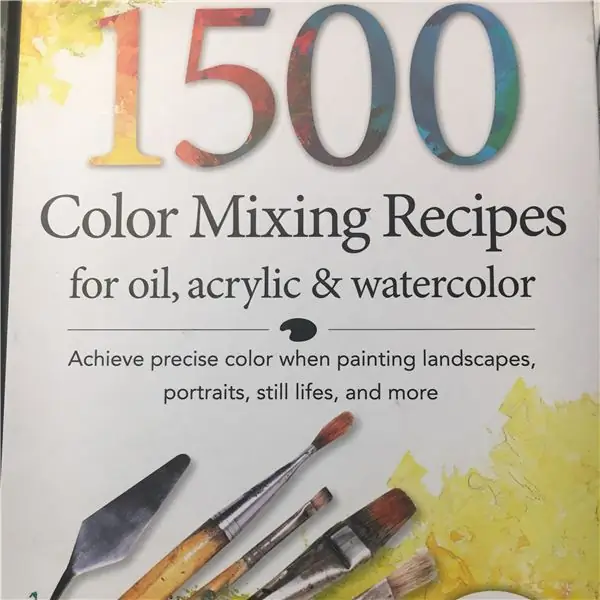
የገቢ መረጃ መረጃዎን በትክክል ለማንበብ የክፍያ ጭነት ማዋቀር አስፈላጊ ነው።
መመሪያዎች ፦
- በመተግበሪያው አጠቃላይ እይታ ውስጥ “የክፍያ ጭነት ቅርጸቶች” ላይ ጠቅ ያድርጉ። (ምስል 1 ይመልከቱ - አረንጓዴ አራት ማእዘን)
- ተግባሩን ወደ ዲኮደር አርታኢው ይቅዱ (የ github አገናኙን ከስር ይመልከቱ)። (ሥዕሉን ይመልከቱ - ሰማያዊ አራት ማእዘን)
- ውጤትዎን ለማስቀመጥ የማዳን ቁልፍን ጠቅ ያድርጉ።
ለዲኮደር አርታዒው የተግባር አገናኝ
github.com/jokohoko/Mumo/blob/main/documentation/Payload_format.md
ደረጃ 12 #TTN - መሳሪያዎችን ያክሉ
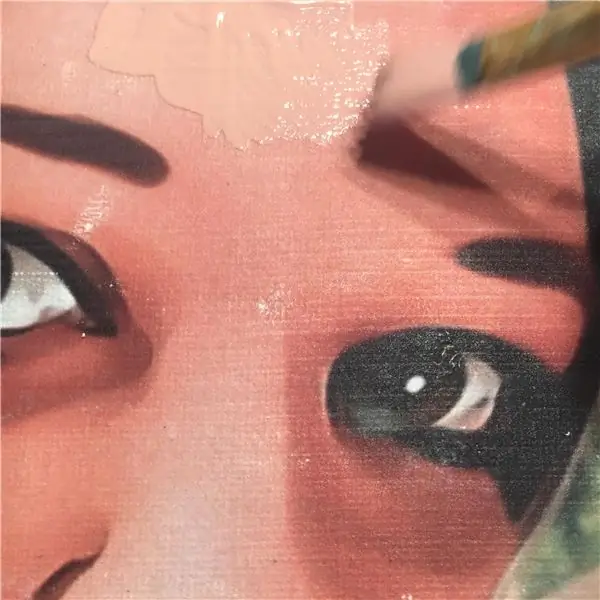
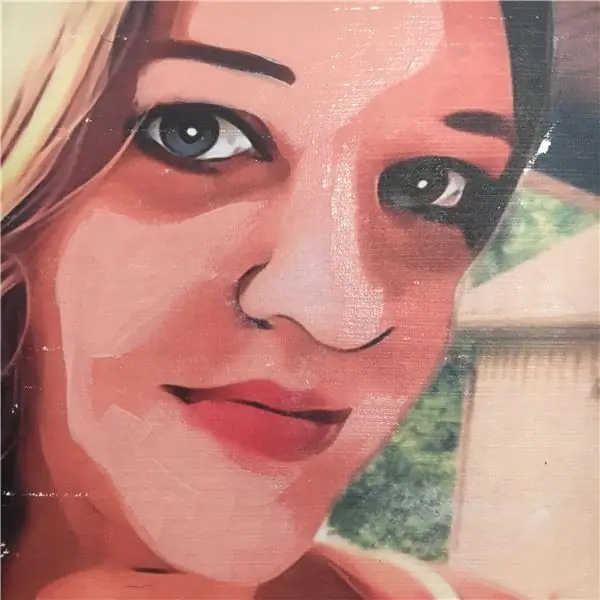
ሁሉም ነገር ደህና ከሆነ አሁን በዴ ትግበራ አጠቃላይ እይታ ውስጥ ነዎት። በእርስዎ ላይ ቁጥጥር በሚደረግበት መተግበሪያ። አሁን አዲስ መሣሪያ (መስቀለኛ መንገድ) ወደ ወይም ወደ ትግበራ እንጨምራለን።
መመሪያዎች ፦
- በመመዝገቢያ መሣሪያ ላይ ጠቅ ያድርጉ (ምስል 1 ን ይመልከቱ - አረንጓዴ አራት ማእዘን)
- የመሣሪያ መታወቂያ ያስገቡ
- የመሣሪያ EUI ን በራስ -ሰር እንዲፈጠር ያዘጋጁ። በግራ በኩል ባለው የማቋረጫ ቀስቶች ላይ ጠቅ ያድርጉ።
- ሲጨርሱ “መሣሪያን ይመዝገቡ” ላይ ጠቅ ያድርጉ።
- መሣሪያው አሁን ተፈጥሯል።
ደረጃ 13 #TTN - የመሣሪያ ቅንብሮች
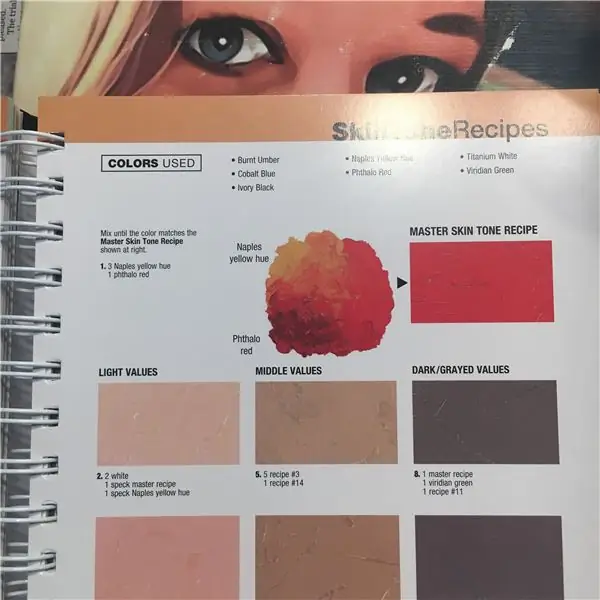
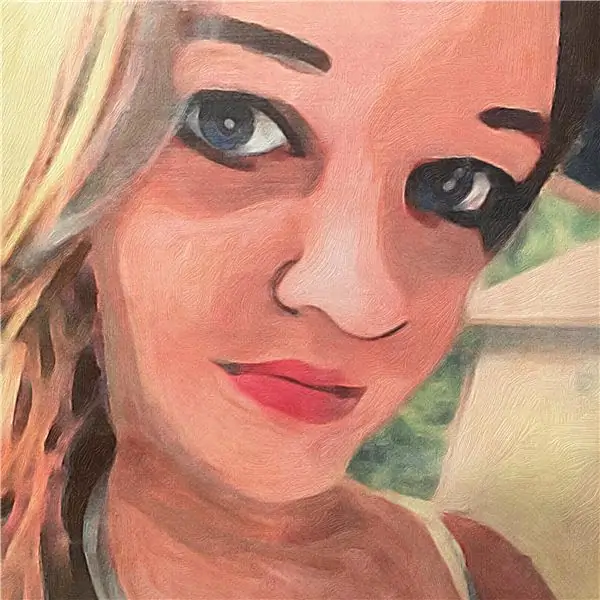

የመሳሪያዎቹን የሎራ ቅንብር ጥሩ ግንኙነት ለማግኘት ይህ እርምጃ በእውነት አስፈላጊ ነው።
መመሪያዎች ፦
- በመሣሪያው አጠቃላይ ገጽ ውስጥ ሲሆኑ “ቅንብሮች” ላይ ጠቅ ያድርጉ (ምስል 1 - አረንጓዴ አራት ማእዘን ይመልከቱ)
- በቅንብሮች ገጽ ውስጥ ለመሣሪያዎ መግለጫ መስጠት ይችላሉ (አያስፈልግዎትም)
- የማግበር ሁነታን ወደ ABP ያዘጋጁ።
- «የክፈፍ ቆጣሪ ቼኮች» ን ምልክት ያድርጉ። በገጹ ታችኛው ክፍል ላይ ያገኛሉ።
- ሁሉንም የመሣሪያ EUI ፣ የመሣሪያ አድራሻ ፣ የአውታረ መረብ ክፍለ ጊዜ ቁልፍ ፣ የመተግበሪያ ክፍለ ጊዜ ቁልፍን ለራስ -ሰር ትውልድ ይተዉ።
- አዲሶቹን ቅንብሮች ለማስቀመጥ አስቀምጥ ቁልፍ ላይ ጠቅ ያድርጉ።
- ወደ “ቅንብሮች” ገጽ ይመለሱ። (ምስል 3 ይመልከቱ - አረንጓዴ አራት ማእዘን)
- የማግበር ሁነታን ወደ OTAA መልሰው ያዘጋጁ !! (ምስል 4 ን ይመልከቱ - አረንጓዴ አራት ማእዘን)
- የመተግበሪያ ቁልፍን በራስ -ሰር ለማመንጨት ይተዉ።
- አዲሶቹን ቅንብሮች ለማስቀመጥ አስቀምጥ ቁልፍን ጠቅ ያድርጉ። (ምስል 5 ን ይመልከቱ - አረንጓዴ አራት ማእዘን)
ደረጃ 14 #ኮድ - አርዱinoኖ ኮድ ማውረድ
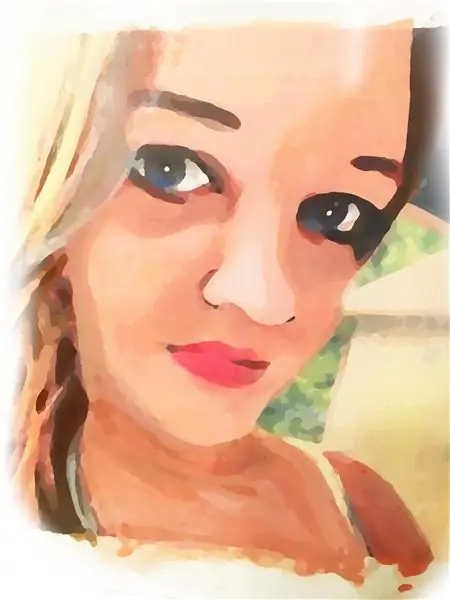
ደህና ፣ እስካሁን በጣም ጥሩ። እኛ የመስቀለኛ ስብሰባችን አለን ፣ በ TTN ላይ አካውንት አለን ፣ በትክክለኛው የክፍያ ጭነት ቅርጸት አንድ መተግበሪያ ፈጠርን ፣ እና በዚያ መተግበሪያ ውስጥ መሣሪያ (ኦቲኤ) አደረግን። ስለዚህ አሁን እኛ በ TTN ውስጥ ከሠራነው መሣሪያ ጋር በተመሳሳይ የቅንጅቶች መረጃ የአርዲኖን ኮድ ማቀናበር አለብን። በሚቀጥለው ደረጃ ኮዱን በመስቀለኛ መንገድ ውስጥ ወደ ሎራቫን ቦርድ እንሰቅላለን።
መመሪያዎች ፦
- የ mumoV1 ማውጫውን ከ Github ገጽ ያውርዱ።
- የቅርብ ጊዜውን የ arduino ሶፍትዌር ስሪት ያውርዱ። (https://www.arduino.cc/en/software)
- የአሩዲኖ ኮድ ፋይልን “mumoV1.ino” ይክፈቱ (ከመመሪያዎቹ በታች የ Github አገናኝን ያገኛሉ)
የ Github አገናኝ
github.com/jokohoko/Mumo/tree/main/mumoV1
ደረጃ 15 #ኮድ - አርዱinoኖ - የመሣሪያ ቅንብር ከቲቲኤን ጋር


መመሪያዎች ፦
- የኔትወርክ አውታረ መረብን (ቲቲኤን) ይክፈቱ ፣ የመሣሪያውን ሁሉንም የቅንጅቶች መረጃ ወደሚያገኙበት ወደ የእርስዎ መሣሪያ አጠቃላይ እይታ ይሂዱ። የአርዲኖን ኮድ ለማዋቀር ይህንን እንጠቀምበታለን።
- በአሩዲኖ ኮድ ውስጥ ወደ “mumoV1.h” ትር ይሂዱ።
የመስቀለኛ መታወቂያ አዋቅር ፦
- መሣሪያውን_ኢዩአይ ከ TTN ይቅዱ እና በአርዱዲኖ ኮድ ውስጥ ይለጥፉ (ሐምራዊ ቀስት ይመልከቱ)።
- ትግበራውን_ኢዩአይ ከ TTN ይቅዱ እና በአርዱዲኖ ኮድ ውስጥ ይለጥፉት (ሰማያዊ ቀስት ይመልከቱ)።
- የመተግበሪያውን ቁልፍ ከ TTN ይቅዱ እና በአሩዲኖ ኮድ ውስጥ ይለጥፉት (አረንጓዴ ቀስት ይመልከቱ)። የአውታረ መረብ_ክፍል_ኪኪ የማይታይ ከሆነ በ “ዐይን” ምልክት ላይ ጠቅ ያድርጉ (አረንጓዴውን ክበብ ይመልከቱ)።
- የመሣሪያውን_አድራሻ ከ TTN ይቅዱ እና በአሩዲኖ ኮድ ውስጥ ይለጥፉት (ቢጫ ቀስት ይመልከቱ)።
- የአውታረ መረብ_መክፈል_ቁልፍን ከ TTN ይቅዱ እና በአሩዲኖ ኮድ ውስጥ ይለጥፉት (ብርቱካንማ ቀስት ይመልከቱ)። የአውታረ መረብ_ክፍል_ቁልፍ የማይታይ ከሆነ በ “ዐይን” ምልክት ላይ ጠቅ ያድርጉ (የብርቱካን ክበብ ይመልከቱ)።
- የ app_session_key ን ከ TTN ይቅዱ እና በአሩዲኖ ኮድ ውስጥ ይለጥፉት (ቀይ ቀስት ይመልከቱ)። የ app_session_key የማይታይ ከሆነ በ “ዐይን” ምልክት ላይ ጠቅ ያድርጉ (ቀዩን ክበብ ይመልከቱ)።
ደረጃ 16: #ኮድ - አርዱinoኖ - RTC እና Adafruit ቤተ -መጽሐፍትን ይጫኑ



- በእርስዎ አርዱዲኖ በይነገጽ ውስጥ ስዕል / ቤተ -መጽሐፍትን ያካትቱ> ቤተ -መጽሐፍቶችን ያቀናብሩ ላይ ጠቅ ያድርጉ…
- የቤተ መፃህፍት አስተዳደር መስኮት ብቅ ይላል።
- በፍለጋ አሞሌው ዓይነት: rtczero
- የመጀመሪያውን ቤተ -መጽሐፍት የቅርብ ጊዜውን ስሪት ይጫኑ
- በፍለጋ አሞሌው ዓይነት - adafruit BME680 (ለ BME680 ዳሳሽ)
- የመጀመሪያውን ቤተ -መጽሐፍት የቅርብ ጊዜውን ስሪት ይጫኑ
- በፍለጋ አሞሌው ዓይነት - adafruit TSL2561 (ለ TSL2561 ዳሳሽ)
- የመጀመሪያውን ቤተ -መጽሐፍት የቅርብ ጊዜውን ስሪት ይጫኑ።
- በፍለጋ አሞሌው ዓይነት ውስጥ - flashstorage ATSAM የመጀመሪያውን ቤተ -መጽሐፍት የቅርብ ጊዜውን ስሪት ይጫኑ።
ደረጃ 17 #ኮድ - አርዱinoኖ - Seeeduino LoRaWAN ቤተ -መጽሐፍት ጫን

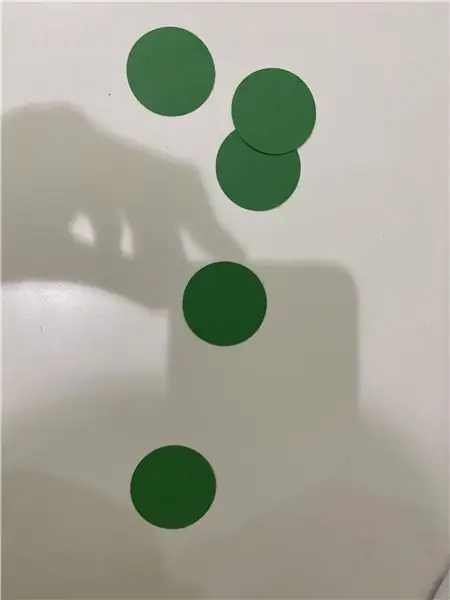
ከቦርዱ ጋር ለመገናኘት የ Seeed ሰሌዳዎችን ቤተ -መጽሐፍት እንጭናለን።
መመሪያዎች ፦
- በአርዲኖ በይነገጽ ውስጥ ፋይል> ምርጫዎች ላይ ጠቅ ያድርጉ እና ዩአርኤሉን (ከስር) ወደ “ተጨማሪ የቦርድ አቀናባሪ ዩአርኤሎች” (ሥዕሉን ይመልከቱ - ቀይ አራት ማእዘን)።
- “እሺ” ላይ ጠቅ ያድርጉ።
- ወደ አርዱዲኖ በይነገጽ ተመልሰው Toos> ቦርድ> የቦርድ አስተዳዳሪን ጠቅ ያድርጉ።
- በፍለጋ አሞሌው ውስጥ “ሎራዋን” ይተይቡ።
- የ Seeed LoRaWan ቦርድ ቤተ -መጽሐፍትን ያያሉ። (ሥዕሉን ይመልከቱ - አረንጓዴ አራት ማእዘን)።
- “ጫን” ላይ ጠቅ ያድርጉ እና እስኪያልቅ ድረስ ይጠብቁ።
ዩአርኤል:
ደረጃ 18 #ኮድ - አርዱinoኖ - የቦርድ ምርጫ / ኮም ወደብ

መመሪያዎች ፦
- የ LoRaWAN ሰሌዳውን በማይክሮ ዩኤስቢ ገመድ ወደ ኮምፒተርዎ ያገናኙ።
- በአርዲኖ በይነገጽ ውስጥ በመሳሪያዎች> ሰሌዳ ላይ ጠቅ ያድርጉ እና “Seeeduino LoRaWAN” ሰሌዳውን ይምረጡ። (ፎቶውን ይመልከቱ)
- በተመሳሳዩ ምናሌ ውስጥ ትክክለኛውን COM ወደብ ይምረጡ።
ደረጃ 19 #ኮድ - አርዱinoኖ - ኮዱን ወደ ቦርዱ ይስቀሉ

አሁን ኮዳችን ዝግጁ ስለሆንን ኮዱን በሎራቫን ቦርድ ላይ የምናደርግበት ጊዜ ነው!
መመሪያዎች ፦
- የእርስዎ LoRaWAN ቦርድ አሁንም ከፒሲዎ ጋር መገናኘቱን ያረጋግጡ።
- በጎን መስቀለኛ መንገድ ላይ የዳግም አስጀምር ቁልፍን ሁለቴ ጠቅ ያድርጉ። መሪዎቹ ብልጭ ድርግም እያሉ ያያሉ። ይህ ማለት መሣሪያው በ bootloader ሁነታ ላይ ነው ማለት ነው።
- በ bootloader modus ምክንያት አዲስ የ COM ወደብ መምረጥ አለብን። ይህ የሚከናወነው በደረጃ #18 ካለው ጋር ተመሳሳይ ነው።
- በሰቀላ አዝራሩ ላይ ጠቅ ያድርጉ። ቀስቱ ወደ ቀኝ የሚያመለክተው አዝራር ነው። (ምስሉን ይመልከቱ - ቀይ ክበብ)።
- ከታች በስተቀኝ ጥግ ላይ «ሰቀላ ተከናውኗል» የሚለውን ማየት አለብዎት።
ደረጃ 20 #ኮድ - አርዱinoኖ - ኮዱን ይፈትኑ


መመሪያዎች ፦
- በ TTN መሣሪያ አጠቃላይ እይታ ላይ “ውሂብ” ላይ ጠቅ ያድርጉ። እዚያ የተወሰነውን የአንጓ መሣሪያ ሁሉንም ገቢ ውሂብ ያገኛሉ። (ሥዕሉን ይመልከቱ - ቀይ አራት ማዕዘን)
- የውሂብ ስርጭቱን ለመፈተሽ ምልክት ለመላክ በመስቀለኛ መሣሪያው ጎን ላይ ያለውን የመልሶ ማስጀመሪያ ቁልፍን ይጫኑ።
- የ LoRa ምልክት በአገናኝ መንገዱ ከተቀበለ በ TTN ላይ የመሣሪያውን የመተግበሪያ ውሂብ በእርስዎ ውስጥ ያለውን ገቢ ውሂብ ያያሉ። (ውጤቱን ለማየት ከ 30 እስከ 40 ሰከንድ ይጠብቁ)
- ገቢ ውሂብ ካላዩ ምልክቱን እንደገና ለመላክ በመስቀለኛ መሣሪያው ጎን ላይ ያለውን የእረፍት ቁልፍን ለመግፋት ይሞክሩ።
- ይህ የማይረዳ ከሆነ ወደ ደረጃ #18 ይመለሱ እና ኮዱን እንደገና ለመስቀል ይሞክሩ።
አሁን የሚሰራ LoRa Node መሣሪያ ስላላችሁ እንኳን ደስ አለዎት!
- ዩኤስቢውን ከሎራዋን ቦርድ ያስወግዱ።
- በመስቀለኛ መሣሪያው ጎን ላይ ባለው የማረፊያ ቁልፍ ላይ ለመጨረሻ ጊዜ ይግፉት።
ደረጃ 21 #ሃርድዌር - ስብሰባ 5 - የባትሪ ትሪ ያስገቡ


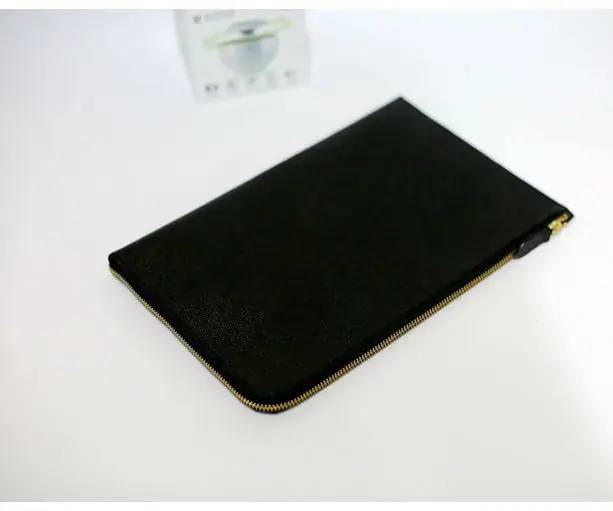
ክፍሎች ፦
የባትሪ ትሪ
መመሪያዎች
- የባትሪ ትሪውን ከማዕዘን በታች ባለው መኖሪያ ቤት ውስጥ ያስገቡ። መጀመሪያ የኃይል ገመዱን በትክክለኛው አቅጣጫ ማስቀመጥዎን ያረጋግጡ። (ፎቶውን ይመልከቱ)
- ኬብሎቹ ከኋላ በተሞሉበት የድጋፍ ማገጃ ግድግዳ ላይ መጀመሪያ ትሪውን ያስቀምጡ።
- “ፈጣን ጠቅታ” ድምጽ እስኪሰሙ ድረስ ትሪውን ወደታች ይግፉት።
- ትሪው ከዋናው መኖሪያ ቤት ጋር በጥሩ ሁኔታ የሚስማማበትን ጥግ ይፈትሹ። (ሥዕሉን 2/3 ይመልከቱ - ቀይ ክበቦች) // weg
- በ I2C የግንኙነት ኬብሎች አናት ላይ የኃይል ገመዱን ያስገቡ። ደብዛዛ በሆነ ነገር ወደ ታች ይግፉት። ኬብሎችን ላለማበላሸት ይጠንቀቁ።
ደረጃ 22 #ሃርድዌር - ስብሰባ 6 - ባትሪዎችን ያስገቡ
ክፍሎች ፦
6 x AA ባትሪዎች (የጎን አንጓ)
መመሪያዎች ፦
- በባትሪ ባለቤቶች ትክክለኛ አቅጣጫ 6 x AA ባትሪዎችን ያስገቡ።
- በሚቀጥለው ደረጃ ላይ ጣልቃ እንዳይገቡ የባትሪውን ገመዶች በጥንቃቄ ወደታች ይግፉት።
*የጎን መስቀለኛ መንገድ -የባትሪ መያዣውን የባትሪ አቅጣጫ ይመልከቱ። በሥዕሉ ላይ ካለው የተለየ ሊሆን ይችላል
ደረጃ 23 #ሃርድዌር - ስብሰባ 7 - የኋላ ሽፋን

ክፍሎች ፦
3 ዲ ህትመት - የኋላ ሽፋን መስቀለኛ መንገድ
መመሪያዎች
- በተንሸራታች ማእዘን ስር ወደ ዋናው አካል መኖሪያ ቤት የኋላ ሽፋን ከንፈሮችን ያስገቡ።
- ከመኖሪያ ቤቱ ጎን ይግፉት እና ትክክለኛው ቦታ መሆኑን ያረጋግጡ።
- በሕትመት ጉዳዮች ምክንያት ከንፈሮቹ የማይስማሙ ከሆነ እስኪገጣጠም ድረስ የተወሰነውን ወለል ለመፍጨት ይሞክሩ። የኋላ ሽፋኑ በመኖሪያ ቤቱ ላይ ሙሉ በሙሉ ጠፍጣፋ መሆኑን እና ምንም መገጣጠሚያዎች እንደሌሉ ያረጋግጡ።
- የ M3x16 ሚሜ ብሎኖችን ያስገቡ እና ያጥብቁ።
24 ደረጃ #ሃርድዌር - የመሣሪያው አባሪ



መሣሪያውን ለማያያዝ በርካታ መንገዶች አሉ።
- በጎን በኩል ተንሸራታች የመቆለፊያ ጎድጓዳ ሳህን።
- በጀርባው ላይ የስላይድ መቆለፊያ ጎድጓዳ ሳህን።
- Tiewrap groves በጎን / ከላይ እና ከኋላ።
- የአንጓው የጀርባ ሽፋን እንዲሁ መንጠቆ ተሰጥቶታል።
የሚመከር:
በ GameGo ላይ በ ‹GoGo› ላይ ማለቂያ ከሌላቸው ደረጃዎች ጋር የመሣሪያ ስርዓት - 5 ደረጃዎች (ከስዕሎች ጋር)

በ GameGo ላይ በ MakeGo Arcade የመጫወቻ ማዕከል ላይ ገደብ የለሽ ደረጃዎች ያለው የመሣሪያ ስርዓት - GameGo በ TinkerGen STEM ትምህርት የተገነባ የ Microsoft Makecode ተኳሃኝ የሆነ የሬትሮ ጨዋታ ተንቀሳቃሽ ኮንሶል ነው። እሱ በ STM32F401RET6 ARM Cortex M4 ቺፕ ላይ የተመሠረተ እና ለ STEM አስተማሪዎች ወይም የሬትሮ ቪዲዮ ጨዋታን መፍጠር መዝናናትን ለሚወዱ ሰዎች ብቻ የተሰራ ነው
ቦልት - DIY ገመድ አልባ ባትሪ መሙያ የሌሊት ሰዓት (6 ደረጃዎች) 6 ደረጃዎች (ከስዕሎች ጋር)

ቦልት - DIY ገመድ አልባ ባትሪ መሙያ የሌሊት ሰዓት (6 ደረጃዎች) - ቀስቃሽ ቻርጅ (ገመድ አልባ ባትሪ መሙያ ወይም ገመድ አልባ ባትሪ በመባልም ይታወቃል) የገመድ አልባ የኃይል ማስተላለፊያ ዓይነት ነው። ለተንቀሳቃሽ መሣሪያዎች ኤሌክትሪክ ለማቅረብ የኤሌክትሮማግኔቲክ ማነሳሳትን ይጠቀማል። በጣም የተለመደው ትግበራ Qi ሽቦ አልባ ባትሪ መሙያ ጣቢያ ነው
አርዱinoኖ የተቆጣጠረው ሮቦቲክ ክንድ ወ/ 6 የነፃነት ደረጃዎች 5 ደረጃዎች (ከስዕሎች ጋር)

አርዱinoኖ የሚቆጣጠረው ሮቦቲክ ክንድ ወ/ 6 የነፃነት ደረጃዎች-እኔ የሮቦት ቡድን አባል ነኝ እና ቡድናችን በየዓመቱ በአነስተኛ ሚኒ ሰሪ ፋየር ውስጥ ይሳተፋል። ከ 2014 ጀምሮ ለእያንዳንዱ ዓመት ዝግጅት አዲስ ፕሮጀክት ለመገንባት ወሰንኩ። በወቅቱ ፣ አንድ ነገር ለማስቀመጥ ከክስተቱ አንድ ወር ገደማ ነበረኝ
በቀላል ደረጃዎች እና ስዕሎች ኮምፒተርን እንዴት መበተን እንደሚቻል -13 ደረጃዎች (ከስዕሎች ጋር)

በቀላል ደረጃዎች እና ስዕሎች ኮምፒተርን እንዴት እንደሚበትኑ - ይህ ፒሲን እንዴት እንደሚፈታ መመሪያ ነው። አብዛኛዎቹ መሠረታዊ ክፍሎች ሞዱል እና በቀላሉ ይወገዳሉ። ሆኖም ስለ እሱ መደራጀት አስፈላጊ ነው። ይህ ክፍሎችን እንዳያጡ እና እንዲሁም እንደገና መሰብሰብን ea ለማድረግ ይረዳዎታል
በአርዱዲኖ ላይ የተመሠረተ ኤልኢዲ “ደም ቀይ” አውቶማቲክ ደረጃዎች 5 ደረጃዎች (ከስዕሎች ጋር)

በአርዱዲኖ ላይ የተመሠረተ ኤልኢዲ “ደም ቀይ” አውቶማቲክ ደረጃዎች-ምን? ሰላም! እየደማ የ LED ደረጃዎችን ሠርቻለሁ! ከዚህ ቀደም እኔ ከነበረው እኔ ቀደም ሲል የሠራሁትን አንዳንድ የሃርድዌር ጭነት የሚጠቀም አዲስ አስተማሪዎች። እስከዚያ ድረስ በራስ -ሰር እንዲነቃ ለማድረግ የደም ጠብታዎችን የሚመስል የ RED እነማ ሠራሁ
